H.265 (HEVC), в отличии от H.264 (AVC), становится наиболее часто используемым форматом для сжатия видео и записи контента 4K / 8K UHD, не говоря уже о видео HD / SD. Увеличение количества видео 4K и 8K бросает вызов текущему стандарту сжатия H.264, поскольку ему больше не удается кодировать видео Ultra HD с удовлетворительной скоростью передачи данных, чем контент HD.
Вследствие этого, стандарт сжатия видео HEVC следующего поколения получает преимущество над AVC благодаря лучшей эффективности сжатия. Это позволяет на 50% снизить скорость передачи и сократить объем занимаемого места, но обеспечивает такое же качество видео.
Этот пост показывает различия между двумя стандартами, основанные на размере файла, использовании полосы пропускания, скорости передачи данных, качестве и совместимости.
Что такое H.265 (HEVC)?
H.265 также называется высокоэффективным кодированием видео (HEVC). Данный формат в два раза более эффективен, чем H.264 при кодировании. Он вдвое снижает скорость передачи при том же уровне качества по сравнению со своим предшественником. Предназначен для дисплеев HDTV следующего поколения и систем захвата контента, которые имеют прогрессивную частоту кадров и разрешение, а также улучшенное качество изображения с точки зрения уровня шума, цветовых пространств и высокого динамического диапазона (HDR).
Что Такое Ripping и Его Виды — 100 Секунд о Видео е10
Что такое H.264 (AVC)?
H.264 или MPEG-4 AVC — это формат кодирования видео, который в настоящее время является одним из наиболее часто используемых для сжатия и доставки видеоконтента. AVC экономит битрейт на 50% и более по сравнению с его предшественником MPEG-2. Имеет более широкий спектр приложений, охватывающих все сжатое видео, начиная от потоковых приложений с низким битрейтом (YouTube, iTunes, Vimeo, Facebook, Instagram) для различных передач HDTV по наземному, кабельному и спутниковому телевидению. Он также широко используется для дисков Blu-ray, DVD, IP-сетей и приложений для цифрового кино с кодированием, практически без потерь.
Сравнение форматов сжатия видео
Эффективность сжатия
H.265 отличается от H.264 эффективностью сжатия. HEVC удваивает эффективность кодирования по сравнению со своим предшественником. Это означает, что кодек H.265 экономит около 50% битрейта при том же качестве кодирования — среднее уменьшение битов для H.265 составляет 64% при 4K UHD, 62% при 1080p, 56% при 720p и 52% при 480p. Таким образом, если загрузить фильм в H.265 и воспроизвести его на устройстве iPhone Android, то будет сохранено 50% памяти мобильного устройства. И качество фильма не пострадает!

Сравнение форматов видео и эффективность сжатия
Полоса пропускания
H.265 превосходит H.264 и в отношении использования полосы пропускания. Поскольку алгоритм HEVC использует эффективное кодирование, он обещает приблизительно 40-50% уменьшения полосы пропускания передачи, необходимой для сжатия видео (в частности, формата 720p), с тем же качеством. Как правило, для потоковой передачи 4K H264 (AVC) требуется полоса пропускания 32 Мбит / с, а для передачи видео 4K HEVC — всего 15 Мбит / с. Таким образом, можно наслаждаться 4k видео без проблем даже при перегруженном сетевом соединении.
КАК РАБОТАЮТ ВИДЕОКОДЕКИ? | РАЗБОР

H.264 и H.265 — полоса пропускания
Качество видео
Большая разница между рассматриваемыми кодеками заключается в качестве видео при одинаковой скорости передачи данных. В AVC границы областей блока, вероятно, будут искажены, потому что каждый макроблок является фиксированным, а данные независимы друг от друга. В то время как H.265 предлагает более четкие детали на гранях и сглаживает градиентные области с меньшим количеством артефактов.
Таким образом, H.265 лучше, чем H.264, когда речь идет о сжатии видео с лучшим качеством изображения.
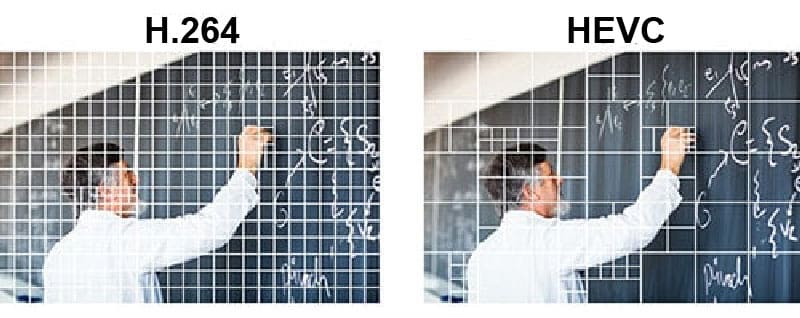
Размер файла
Высокая степень сжатия также тесно связана с требованием цифрового хранения видеопотоков и передачи. Уменьшенная пропускная способность приводит к уменьшению размера файла. Тесты показывает, что видео, закодированное с помощью H.264, в 1-3 раза больше, чем H.265. Это выгодно для хранения информации на жестком диске (SSD / HDD) или устройствах с ограниченным пространством хранения, необходимого для размещения видеоданных. В этом отношении большое преимущество H.265 перед H.264.
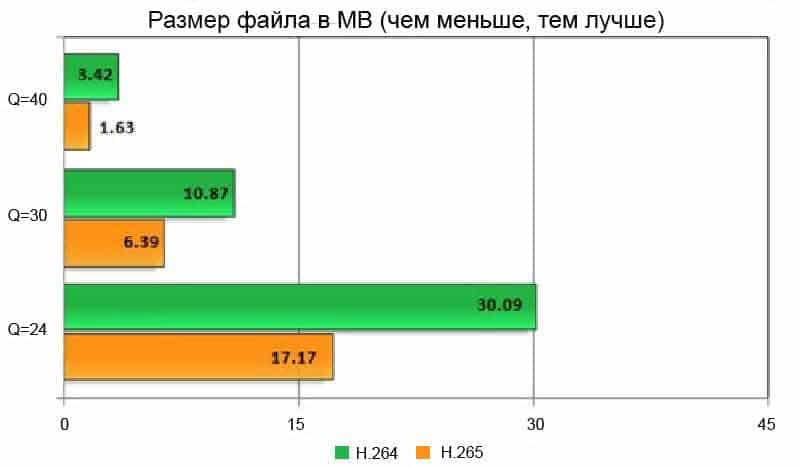
H.265 vs H.264 сравнение форматов – размер файла
Совместимость форматов
Ничто не совершенно. Так же, как и HEVC. Все, сказанное выше, является преимуществом HEVC перед H264. Но есть и недостаток — плохая совместимость. В настоящее время новый формат далеко не так популярен, как H264.
Современные устройства и платформы, поддерживающие кодек H264, составляют 99%. Поддержка кодека H265, может составлять около 30-40%.
Преимущества и недостатки
H.265 имеет много преимуществ перед H.264:
- поддерживает до 8K UHDTV (разрешением, максимум 8192 × 4320),
- скорость передачи данных составляет несколько ГБ / с,
- размер файла вдвое меньше, и это с лучшим качеством!
H.265 имеет большое влияние на увеличение спроса и продажи экранов 4К, предлагая более высокое качество видео даже в сети с ограниченной пропускной способностью.
Но есть и обратная сторона. HEVC требует больше времени для кодирования по сравнению с AVC. Во-вторых, поскольку перспективный кодек, который сейчас широко не используется, просмотр видео H.265 не так прост. Поэтому преобразование H.265 в H.264 по-прежнему очень востребовано в наши дни.
Пишите в комментариях ниже какую информацию добавить или убрать для форматов сжатия видео — H.264 (AVC) vs H.265 (HEVC). Открыт для предложений по оформлению и наполнению страницы.
Источник: elcomienzo.ru
Использование avc, Автоматическая регулировка громкости), Использование управления звуком – Инструкция по эксплуатации Pioneer PDP-LX6090 H

SRS FOCUS, SRS, SRS TruBass и SRS Definition включены.
• Звуковой эффект можно настроить при прослушивании через
• Эффект этой функции может быть разным, в зависимости от
Использование AVC (Автоматическая
регулировка громкости)
Уменьшает внезапное изменение уровня громкости и компенсирует
уровень источника звука. Для использования этой функции
выполните следующую процедуру.
1
Повторите пп. 1 до 3 для Регулировка звука.
Выберите пункт “AVC” (
Выберите значение “Вкл” (
Нажмите HOME MENU для выхода из меню.
• Для отмены этой функции выберите в п. 3 “Выкл”.
Использование управления звуком
Выберите эту опцию если выбрана “OPTIMUM” в меню“AV
Selection” для оптимальной настройки уровней аудио для
изображения.
1
Нажмите HOME MENU.
Выберите “Установка” (
/, затем ENTER).
Выберите “Изображение” (
/, затем ENTER).
Выберите “Выбор AV” (
/, затем ENTER).
Выберите “ОПТИМАЛЬНЫЙ” (
/, затем ENTER).
Нажмите RETURN для возврата к предыдущему меню.
Выберите “Упр. звуком” (
/, затем ENTER).
Выберите “Вкл” (
/, затем ENTER).
Нажмите HOME MENU для выхода из меню.
• Если “Упр. звуком” установлен на “Вкл” в меню “Изображение”,
опции меню “Звук” недоступны кроме “AVC”.
• Эта функция недоступна, если выбрана любая функция кроме
Режим OPTIMUM
Выберите эту опцию если выбрана “ОПТИМАЛЬНЫЙ” в меню
“Выбор AV” для оптимального качества изображения. Вы можете
легко узнать статус настройки из экранного монитора гистограммы.
Для выбора выполните описанные ниже процедуры.
1
Повторите пп. 1 до 6 для Использования настройки
звука.
2
Выберите “Режим OPTIMUM” (
/, затем ENTER).
Появляется монитор экранной гистограммы.
• Режим OPTIMUM сравивает качество изображения и звука в
состоянии “Выкл” (нерегулируемый) и “Вкл” (регулируемом с
помощью кнопки TOOLS).
• Эта функция недоступна, если выбрана любая функция кроме
• Если выбран “ОПТИМАЛЬНЫЙ”, нажмите и удерживайте p
для отображения режима OPTIMUM. При нажатии p во время
отображения страниц Телетекста или субтитров не появляется
режим OPTIMUM.
• Для отмены режима OPTIMUM, нажмите EXIT.
• Режим OPTIMUM недоступен для изображения ПК.
Регулировка питания
Регулировка питания предоставляет удобные функции
энергосбережения.
Экономия энергии
Потребляемая мощность уменьшается за счет снижения яркости
изображения.
1
Нажмите HOME MENU.
Выберите “Установка” (
/, затем ENTER).
Выберите пункт меню “Регулировка питания” (
затем ENTER).
4
Выберите пункт меню “Экономия энергии” (
затем ENTER).
5
Выберите “Режим 1”, “Режим 2”, или “Изображение
/, затем ENTER).
Нажмите HOME MENU для выхода из меню.
Экономия энергии
Дает изображения нормальной
яркости
Потребление энергии меньше, чем в
режиме “Выкл”
Потребление энергии меньше, чем в
режиме “Режим 1”
Источник: www.manualsdir.ru
.AVC — что это за формат? в чем отличие от прочих и чем?
H.264, MPEG-4 Part 10 или AVC (Advanced Video Coding) — лицензируемый стандарт сжатия видео, предназначенный для достижения высокой степени сжатия видеопотока при сохранении высокого качества.
остальное здесь — http://ru.wikipedia.org/wiki/H.264
Васильев ОлегУченик (127) 4 года назад
valdai, не умничай! здесь люди задают вопросы о том в чём не понимают, а ты даёшь ссылку в которой чёрт ногу сломит. объясни по простому что да как. я вот тоже сижу и гадаю что мне скачать: (AVC) [WEB-DLRip] 6.46 GB или [WEB-DLRip] [1080 HD] 12,86 GB . какое качество видео будет лучше?
Остальные ответы
Источник: otvet.mail.ru